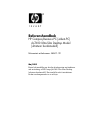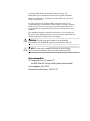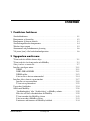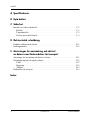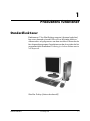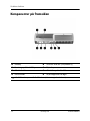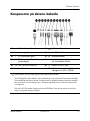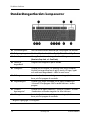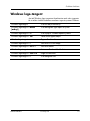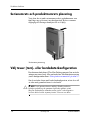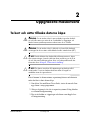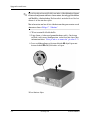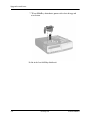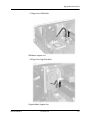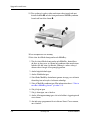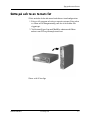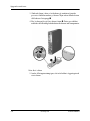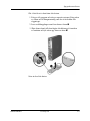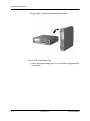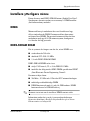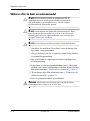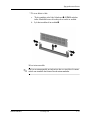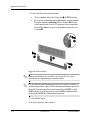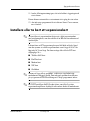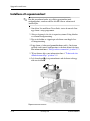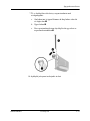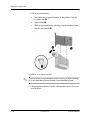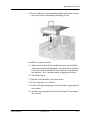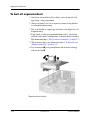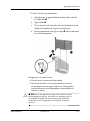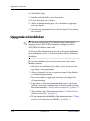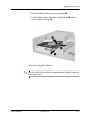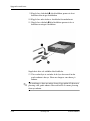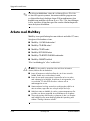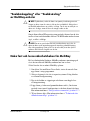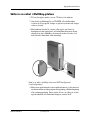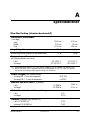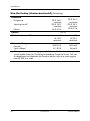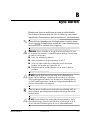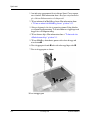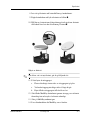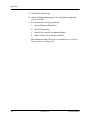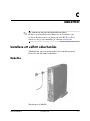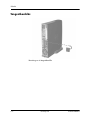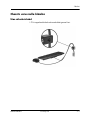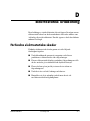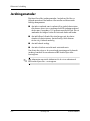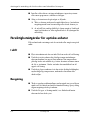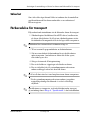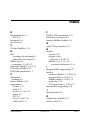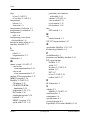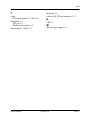HP Compaq dc7600 Ultra-slim Desktop PC Referens guide
- Typ
- Referens guide

Referenshandbok
HP Compaq Business PC [arbets-PC]
dc7600 Ultra-Slim Desktop Model
[ultratunn bordsmodell]
Dokumentets artikelnummer: 383421-101
Maj 2005
Denna bok innehåller mer detaljerad information om funktioner
och användning av HP Compaq dc7600 Ultra-Slim Desktop
[ultratunn bordsmodell]. Den innehåller också instruktioner
för hur inre komponenter tas ut och byts.

© Copyright 2005 Hewlett-Packard Development Company, L.P.
Informationen i detta dokument kan ändras utan föregående meddelande.
Microsoft och Windows är varumärken som tillhör Microsoft Corporation
i USA och andra länder.
Det enda garantiansvaret för HPs produkter och tjänster framgår av de
garantibegränsningar som medföljer sådana produkter och tjänster. Ingenting
i denna text skall anses utgöra ett ytterligare garantiåtaganden. HP ansvarar
inte för tekniska fel, redigeringsfel eller för material som utelämnats i detta
dokument.
Detta dokument innehåller information som omfattas av lag om upphovsrätt.
Ingen del av detta dokument får kopieras eller reproduceras i någon form utan
skriftligt medgivande från Hewlett-Packard Company.
Å
VARNING: Den här texten ger information om att allvarliga
personskador eller dödsfall kan uppstå om instruktionerna inte följs.
Ä
SE UPP! Den här texten innehåller varningar om att utrustningen
kan förstöras eller information förloras om inte instruktionerna följs.
Referenshandbok
HP Compaq Business PC [arbets-PC]
dc7600 Ultra-Slim Desktop Model [ultratunn bordsmodell]
Första upplagan (Maj 2005)
Dokumentets artikelnummer: 383421-101

Referenshandbok www.hp.com iii
Innehåll
1 Produktens funktioner
Standardfunktioner . . . . . . . . . . . . . . . . . . . . . . . . . . . . . . . . . . . . . . . . . . . . . . . . . . . . 1–1
Komponenter på framsidan . . . . . . . . . . . . . . . . . . . . . . . . . . . . . . . . . . . . . . . . . . . . . . 1–2
Komponenter på datorns baksida . . . . . . . . . . . . . . . . . . . . . . . . . . . . . . . . . . . . . . . . . 1–3
Standardtangentbordets komponenter . . . . . . . . . . . . . . . . . . . . . . . . . . . . . . . . . . . . . . 1–4
Windows logo-tangent . . . . . . . . . . . . . . . . . . . . . . . . . . . . . . . . . . . . . . . . . . . . . . . . . 1–5
Serienumrets och produktnumrets placering. . . . . . . . . . . . . . . . . . . . . . . . . . . . . . . . . 1–6
Välj tower [torn]- eller bordsdatorkonfiguration. . . . . . . . . . . . . . . . . . . . . . . . . . . . . . 1–6
2 Uppgradera maskinvara
Ta bort och sätta tillbaka datorns kåpa . . . . . . . . . . . . . . . . . . . . . . . . . . . . . . . . . . . . . 2–1
Ta bort och sätta fast frontpanelen och MultiBay . . . . . . . . . . . . . . . . . . . . . . . . . . . . . 2–3
Sätta på och ta av tornets fot . . . . . . . . . . . . . . . . . . . . . . . . . . . . . . . . . . . . . . . . . . . . . 2–7
Installera ytterligare minne . . . . . . . . . . . . . . . . . . . . . . . . . . . . . . . . . . . . . . . . . . . . . 2–11
DIMM . . . . . . . . . . . . . . . . . . . . . . . . . . . . . . . . . . . . . . . . . . . . . . . . . . . . . . . . . . 2–11
DDR2-SDRAM DIMM . . . . . . . . . . . . . . . . . . . . . . . . . . . . . . . . . . . . . . . . . . . . 2–11
DIMM-socklar . . . . . . . . . . . . . . . . . . . . . . . . . . . . . . . . . . . . . . . . . . . . . . . . . . . 2–12
Sätta in eller ta bort en minnesmodul . . . . . . . . . . . . . . . . . . . . . . . . . . . . . . . . . . 2–14
Installera eller ta bort ett expansionskort . . . . . . . . . . . . . . . . . . . . . . . . . . . . . . . . . . 2–17
Installera ett expansionskort . . . . . . . . . . . . . . . . . . . . . . . . . . . . . . . . . . . . . . . . . 2–18
Ta bort ett expansionskort. . . . . . . . . . . . . . . . . . . . . . . . . . . . . . . . . . . . . . . . . . . 2–22
Uppgradera hårddisken . . . . . . . . . . . . . . . . . . . . . . . . . . . . . . . . . . . . . . . . . . . . . . . . 2–24
Arbeta med MultiBay . . . . . . . . . . . . . . . . . . . . . . . . . . . . . . . . . . . . . . . . . . . . . . . . . 2–28
“Snabbinkoppling” eller “Snabbväxling” av MultiBay-enheter. . . . . . . . . . . . . . 2–29
Haka fast och lossa säkerhetshaken för MultiBay . . . . . . . . . . . . . . . . . . . . . . . . 2–29
Ta bort en enhet från MultiBay-platsen . . . . . . . . . . . . . . . . . . . . . . . . . . . . . . . . 2–32
Sätta in en enhet i MultiBay-platsen. . . . . . . . . . . . . . . . . . . . . . . . . . . . . . . . . . . 2–33
Partitionera och formatera en MultiBay-hårddisk . . . . . . . . . . . . . . . . . . . . . . . . 2–34

iv www.hp.com Referenshandbok
Innehåll
A Specifikationer
B Byta batteri
C Säkerhet
Installera ett valfritt säkerhetslås. . . . . . . . . . . . . . . . . . . . . . . . . . . . . . . . . . . . . . . . . . C–1
Kabellås . . . . . . . . . . . . . . . . . . . . . . . . . . . . . . . . . . . . . . . . . . . . . . . . . . . . . . . . . C–1
Tangentbordslås . . . . . . . . . . . . . . . . . . . . . . . . . . . . . . . . . . . . . . . . . . . . . . . . . . . C–2
Chassits universella klämlås . . . . . . . . . . . . . . . . . . . . . . . . . . . . . . . . . . . . . . . . . . C–3
D Elektrostatisk urladdning
Förhindra elektrostatiska skador . . . . . . . . . . . . . . . . . . . . . . . . . . . . . . . . . . . . . . . . . . D–1
Jordningsmetoder . . . . . . . . . . . . . . . . . . . . . . . . . . . . . . . . . . . . . . . . . . . . . . . . . . . . . D–2
E Anvisningar för användning och skötsel
av datorn samt förberedelser för transport
Anvisningar för användning och skötsel av datorn. . . . . . . . . . . . . . . . . . . . . . . . . . . . E–1
Försiktighetsåtgärder för optiska enheter . . . . . . . . . . . . . . . . . . . . . . . . . . . . . . . . . . . E–2
I drift . . . . . . . . . . . . . . . . . . . . . . . . . . . . . . . . . . . . . . . . . . . . . . . . . . . . . . . . . . . . E–2
Rengöring . . . . . . . . . . . . . . . . . . . . . . . . . . . . . . . . . . . . . . . . . . . . . . . . . . . . . . . . E–2
Säkerhet . . . . . . . . . . . . . . . . . . . . . . . . . . . . . . . . . . . . . . . . . . . . . . . . . . . . . . . . . E–3
Förberedelse för transport . . . . . . . . . . . . . . . . . . . . . . . . . . . . . . . . . . . . . . . . . . . . . . . E–3
Index

Referenshandbok www.hp.com 1–1
1
Produktens funktioner
Standardfunktioner
Funktionerna i Ultra-Slim Desktop computer [ultratunn bordsdator]
kan variera beroende på modell. För att få en fullständig bild över
vilken maskin- och programvara som finns installerad i datorn kan du
köra diagnostikprogrammet. Instruktioner om hur du använder det här
programmet finns i handboken Felsökning på cd-skivan Dokumentation
och diagnostik.
Ultra-Slim Desktop [ultratunn bordsmodell]

1–2 www.hp.com Referenshandbok
Produktens funktioner
Komponenter på framsidan
1 MultiBay 5 Universal Serial Bus (USB)-kontakt (2)
2 Utmatningsspak för MultiBay 6 På/av-lampa
3 Mikrofonkontakt 7 Aktivitetslampa för hårddisk
4 Hörlurskontakt 8 På/av-knapp med två lägen
✎
Alla USB-kontakter passar till alla USB-enheter (inklusive tangentbord och mus).

Referenshandbok www.hp.com 1–3
Produktens funktioner
Komponenter på datorns baksida
1 Nätkabelns kontakt 7
n
RJ-45-nätverkskontakt
2 Spänningsväljare 8
l
Parallellkontakt
3
b
PS/2-muskontakt (grön) 9
c
Bildskärmskontakt
4
a
PS/2-tangentbordskontakt
(purpurfärgad)
-
Y
Kontakt för ljud ut (grön)
(för strömförande enheter)
5
o
USB (Universal Serial Bus) q
j
Kontakt för ljud in (blå)
6
m
Seriell kontakt w
c
Bildskärmskontakt för digitalt
videogränssnitt (DVI–D) (tillval)
✎
Antal kontakter och dess placering kan variera beroende på modell.
Om ett PCI-grafikkort har installerats, kan kontakterna på kortet och moderkortet användas samtidigt.
Vissa inställningar kan behöva ändras i konfigurationen för att båda kontakterna ska kunna användas.
Mer information om startordningen finns i Konfigureringshandboken på cd-skivan Dokumentation
och diagnostik.
Den valfria DVI–D-kontakten fungerar endast med DVI-bilder. Den kan inte anpassas så att den
stödjer visning med analoga insignaler.

1–4 www.hp.com Referenshandbok
Produktens funktioner
Standardtangentbordets komponenter
1 Funktionstangenter Utför särskilda funktioner beroende på vilket program som används.
2 Redigeringstangenter Omfattar följande: Insert, Home, Page Up, Delete, End och Page Down.
3 Statuslampor Visar gällande dator- och tangentbordsinställningar
(Num Lock, Caps Lock, och Scroll Lock).
4 Numeriskt
tangentbord
Fungerar som knappsatsen på en räknare.
5 Piltangenter Används för att navigera i ett dokument eller på en webbplats.
Med de här tangenterna kan du gå till vänster, till höger, uppåt
och nedåt med tangentbordet i stället för med musen.
6 Ctrl-tangenter Används i kombination med någon annan tangent; funktionen
beror på vilket program du använder.
7 Programtangent* Används (som höger musknapp) för att öppna snabbmenyer
i Microsoft Office-program. Kan ha andra funktioner i andra
program.
8 Windows
logo-tangenter*
Används för att öppna startmenyn i Microsoft Windows. Används
i kombination med andra tangenter för olika funktioner.
9 Alt-tangenter Används i kombination med någon annan tangent; funktionen
beror på vilket program du använder.
*Tangenter tillgängliga i vissa regioner.

Referenshandbok www.hp.com 1–5
Produktens funktioner
Windows logo-tangent
Använd Windows logo-tangenten i kombination med andra tangenter
för att utföra särskilda funktioner som finns i operativsystemet Windows.
Windows logo-tangent Visa eller dölja Start-menyn.
Windows logo-tangent + Break
[avbryt]
Visar dialogrutan Egenskaper för system.
Windows logo-tangent +
F1 Visar Hjälp för Windows-operativsystemet.
Windows logo-tangent +
Tab Växla mellan öppna objekt.
Windows logo-tangent +
e Öppnar Den här datorn.
Windows logo-tangent +
f Söka efter en fil eller mapp.
Windows logo-tangent +
Ctrl + f Söka efter datorer.
Windows logo-tangent +
m Minimera eller återställa alla fönster.
Windows logo-tangent +
Skift + m Ångra Minimera allt.
Windows logo-tangent +
r Visa dialogrutan Kör.

1–6 www.hp.com Referenshandbok
Produktens funktioner
Serienumrets och produktnumrets placering
Varje dator har ett unikt serienummer och ett produktnummer som
finns högst upp på datorn i torn-konfiguration. Ha dessa nummer
tillgängliga när du ringer kundtjänst för att få hjälp.
Serienumrets placering
Välj tower [torn]- eller bordsdatorkonfiguration
Den ultratunna bordsdatorn [Ultra-Slim Desktop computer] kan användas
antingen som tower [torn]- eller som bordsdator. Mer information om torn
(tower)-konfigurationen finns i “Sätta på och ta av tornets fot” på sidan 2–7.
Om du använder datorn med bordsdatorkonfiguration, måste du se till
att sidan med gummibrickorna är vänd nedåt.
Ä
SE UPP! För att garantera datorns stabilitet, tillräcklig ventilation,
förhindra överhettning och garantera skydd under garantin, måste
Ultra-Slim Desktop-datorn användas med en tornfot i tornkonfiguration.
Se till att det finns ett fritt utrymme på minst 10 cm runt om datorn.

Referenshandbok www.hp.com 2–1
2
Uppgradera maskinvara
Ta bort och sätta tillbaka datorns kåpa
Å
VARNING: För att minska risken för personskada på grund av elektrisk
stöt och/eller varma ytor måste du ta ut nätsladden ur vägguttaget och
låta de interna systemkomponenterna svalna innan du rör vid dem.
Å
VARNING: För att minska risken för elektrisk stöt, brand eller skada på
utrustningen får du inte sätta in telefonkabelns kontakt i nätverkskortet (NIC).
Ä
SE UPP! Statisk elektricitet kan skada elektronikkomponenterna i datorn
eller extrautrustningen. Innan du påbörjar dessa procedurer ser du till att
du är fri från statisk elektricitet genom att ta i ett jordat metallföremål. Mer
information finns i Bilaga D, “Elektrostatisk urladdning”.
Ä
SE UPP! Om datorn är ansluten till nätspänning är moderkortet alltid
strömförande. För att inte skada moderkortet måste du koppla loss
nätsladden innan du öppnar datorn.
För att komma åt datorns minne, expansionsplatserna och batteriet
måste du först ta bort datorns kåpa.
1. Om du har låst med Smart Cover Lock, startar du om och låser
upp datorn i setup-programmet.
2. Stäng av datorn på rätt sätt via operativsystemet. Stäng därefter
av eventuell kringutrustning.
3. Dra ut nätsladden ur vägguttaget och datorn samt koppla loss
all kringutrustning.

2–2 www.hp.com Referenshandbok
Uppgradera maskinvara
✎
För att fästa kåpan kan ett tillvalslås användas, vilket förhindrar åtkomst
till interna komponenter inklusive datorns minne, den inbyggda hårddisken
och MultiBay-säkerhetshaken. Det kan också användas för att låsa fast
datorn så att den inte kan stjälas.
Mer information om hur de här säkerhetsanordningarna monteras och
demonteras finns i Bilaga C, “Säkerhet.”
4. Ta bort eventuellt tillvalskabellås.
5. Lägg datorn på sidan med gummibrickorna nedåt. (Om datorn
används i torn (tower)-konfiguration, tar du först bort foten. Mer
information finns i “Sätta på och ta av tornets fot” på sidan 2–7.)
6. Lossa snabbkopplingen på datorns baksida 1, skjut kåpan mot
datorns baksida 2 och lyft därefter av kåpan.
Ta bort datorns kåpa

Referenshandbok www.hp.com 2–3
Uppgradera maskinvara
Så här sätter du tillbaka datorns kåpa:
1. När du sätter tillbaka kåpan, kontrollerar du först att den passar
in, skjuter den sedan mot datorns framsida och skruvar fast den
med snabbkopplingen.
2. Installera tillvalskabellås, om sådant önskas.
3. Sätt på foten igen, om så önskas.
4. Anslut all kringutrustning igen, sätt i nätsladden i vägguttaget och
starta datorn.
5. Använd setup-programmet för att aktivera Smart Cover-sensorn,
om så önskas.
Ta bort och sätta fast frontpanelen och MultiBay
För att komma åt den inbyggda hårddisken måste du ta av
frontpanelen och MultiBay.
1. Om du har låst med Smart Cover Lock, startar du om och låser
upp datorn i setup-programmet.
2. Stäng av datorn på rätt sätt via operativsystemet. Stäng därefter
av eventuell kringutrustning.
3. Dra ut nätsladden ur vägguttaget och datorn samt koppla loss
all kringutrustning.
4. Lägg datorn på sidan med gummibrickorna nedåt. (Om datorn
används i torn (tower)-konfiguration, tar du bort datorn från foten.
Mer information finns i “Sätta på och ta av tornets fot” på sidan 2–7.)
5. Ta bort datorns kåpa. Mer information finns i “Ta bort och sätta
tillbaka datorns kåpa” på sidan 2–1.
6. Ta bort enheten från MultiBay-platsen. Mer information finns
i “Ta bort en enhet från MultiBay-platsen” på sidan 2–32.

2–4 www.hp.com Referenshandbok
Uppgradera maskinvara
7. Ta bort MultiBay-dotterkortet genom att dra det rakt upp och
ut ur datorn.
Så här tar du bort MultiBay-dotterkortet

Referenshandbok www.hp.com 2–5
Uppgradera maskinvara
8. Koppla loss fläktkabeln.
Fläktkabeln kopplas loss
9. Koppla loss högtalarkabeln.
Högtalarkabeln kopplas loss

2–6 www.hp.com Referenshandbok
Uppgradera maskinvara
10. Dra spaken på vardera sidan om datorns chassi uppåt och mot
datorns baksida 1, och dra frontpanelen med MultiBay-enheten
framåt och bort från datorn 2.
Ta bort frontpanelen och MultiBay
Så här sätter du tillbaka frontpanelen och MultiBay:
1. När du sätter tillbaka frontpanelen och MultiBay, kontrollerar
du först att den passar in, skjuter hela enheten sedan mot datorns
baksida tills den sitter fast korrekt. Haken på vardera sidan på
datorns chassi återgår till ursprunglig position.
2. Anslut högtalarkabeln igen.
3. Anslut fläktkabeln igen.
4. Sätt tillbaka MultiBay-dotterkortet genom att noga passa in kortet
i kontaktspåret och trycka fast kortet ordentligt.
5. Sätta på MultiBay-enheten igen. Mer information finns i “Sätta in
en enhet i MultiBay-platsen” på sidan 2–33.
6. Sätt på kåpan igen.
7. Sätt på foten igen, om så önskas.
8. Anslut all kringutrustning igen, sätt i nätsladden i vägguttaget och
starta datorn.
9. Använd setup-programmet för att aktivera Smart Cover-sensorn,
om så önskas.

Referenshandbok www.hp.com 2–7
Uppgradera maskinvara
Sätta på och ta av tornets fot
Så här använder du den ultratunna bordsdatorn i torn-konfiguration:
1. Stäng av alla program och stäng av operativsystemet. Stäng sedan
av datorn och all kringutrustning samt dra ut nätsladden från
vägguttaget.
2. Vrid datorn till torn-läge med MultiBay-enheten och fläkten
underst samt PCI-expansionsplatsen överst.
Datorn vrids till torn-läge

2–8 www.hp.com Referenshandbok
Uppgradera maskinvara
3. Sänk ned datorn i foten så att hakarna på tornfotens framsida
passar in i lufthålen nederst på datorn. Skjut sedan tillbaka datorn
tills hakarna får ingrepp 1.
4. Dra åt skruven för att fästa datorn i foten 2. Detta ger stabilitet
och bidrar till tillräcklig luftcirkulation för datorns inre komponenter.
Foten fästs i datorn
5. Anslut all kringutrustning igen, sätt i nätsladden i vägguttaget och
starta datorn.

Referenshandbok www.hp.com 2–9
Uppgradera maskinvara
Gör så här för att ta bort foten från datorn:
1. Stäng av alla program och stäng av operativsystemet. Stäng sedan
av datorn och all kringutrustning samt dra ut nätsladden från
vägguttaget.
2. Lossa snabbkopplingen som fäster datorn i foten 1.
3. Skjut datorn framåt tills den frigörs från hakarna på framsidan
av tornfoten och lyft sedan upp datorn ur foten 2.
Foten tas bort från datorn

2–10 www.hp.com Referenshandbok
Uppgradera maskinvara
4. Lägg datorn på sidan med gummibrickorna nedåt.
Datorn vrids till bordsdator-läge
5. Anslut all kringutrustning igen, sätt i nätsladden i vägguttaget och
starta datorn.
Sidan laddas...
Sidan laddas...
Sidan laddas...
Sidan laddas...
Sidan laddas...
Sidan laddas...
Sidan laddas...
Sidan laddas...
Sidan laddas...
Sidan laddas...
Sidan laddas...
Sidan laddas...
Sidan laddas...
Sidan laddas...
Sidan laddas...
Sidan laddas...
Sidan laddas...
Sidan laddas...
Sidan laddas...
Sidan laddas...
Sidan laddas...
Sidan laddas...
Sidan laddas...
Sidan laddas...
Sidan laddas...
Sidan laddas...
Sidan laddas...
Sidan laddas...
Sidan laddas...
Sidan laddas...
Sidan laddas...
Sidan laddas...
Sidan laddas...
Sidan laddas...
Sidan laddas...
Sidan laddas...
Sidan laddas...
Sidan laddas...
Sidan laddas...
Sidan laddas...
Sidan laddas...
Sidan laddas...
Sidan laddas...
Sidan laddas...
-
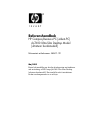 1
1
-
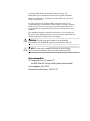 2
2
-
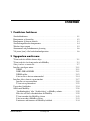 3
3
-
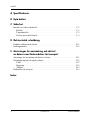 4
4
-
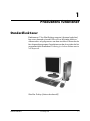 5
5
-
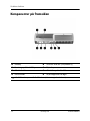 6
6
-
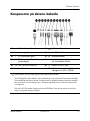 7
7
-
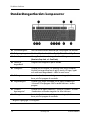 8
8
-
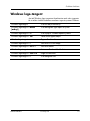 9
9
-
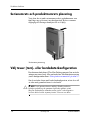 10
10
-
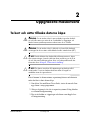 11
11
-
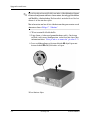 12
12
-
 13
13
-
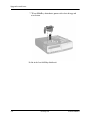 14
14
-
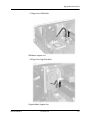 15
15
-
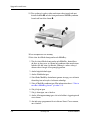 16
16
-
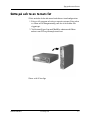 17
17
-
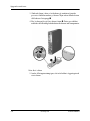 18
18
-
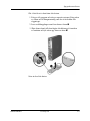 19
19
-
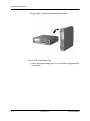 20
20
-
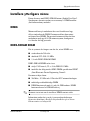 21
21
-
 22
22
-
 23
23
-
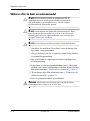 24
24
-
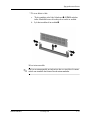 25
25
-
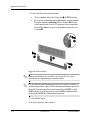 26
26
-
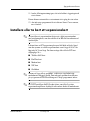 27
27
-
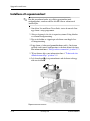 28
28
-
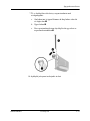 29
29
-
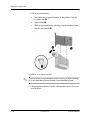 30
30
-
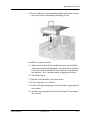 31
31
-
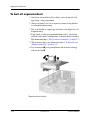 32
32
-
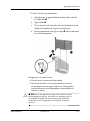 33
33
-
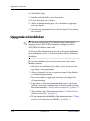 34
34
-
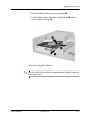 35
35
-
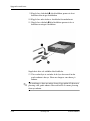 36
36
-
 37
37
-
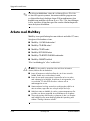 38
38
-
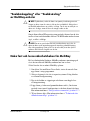 39
39
-
 40
40
-
 41
41
-
 42
42
-
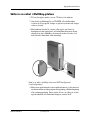 43
43
-
 44
44
-
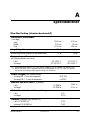 45
45
-
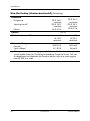 46
46
-
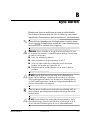 47
47
-
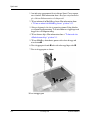 48
48
-
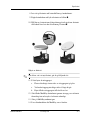 49
49
-
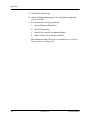 50
50
-
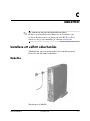 51
51
-
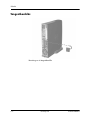 52
52
-
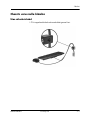 53
53
-
 54
54
-
 55
55
-
 56
56
-
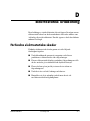 57
57
-
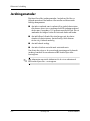 58
58
-
 59
59
-
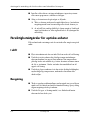 60
60
-
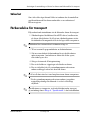 61
61
-
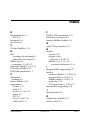 62
62
-
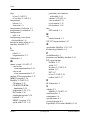 63
63
-
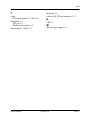 64
64
HP Compaq dc7600 Ultra-slim Desktop PC Referens guide
- Typ
- Referens guide
Relaterade papper
-
HP Compaq dc7100 Ultra-slim Desktop PC Referens guide
-
HP Compaq dc7100 Ultra-slim Desktop PC Referens guide
-
HP Compaq dc7600 Small Form Factor PC Referens guide
-
HP Compaq d530 Ultra-slim Desktop Desktop PC Getting Started
-
HP Compaq d530 Ultra-slim Desktop Desktop PC Referens guide
-
HP Compaq dc7100 Convertible Minitower PC Referens guide
-
HP Compaq dc7100 Small Form Factor PC Referens guide
-
HP Compaq dc7100 Ultra-slim Desktop PC Getting Started
-
HP Compaq dc7600 Convertible Minitower PC Referens guide
-
HP Compaq d530 Small Form Factor Desktop PC Referens guide